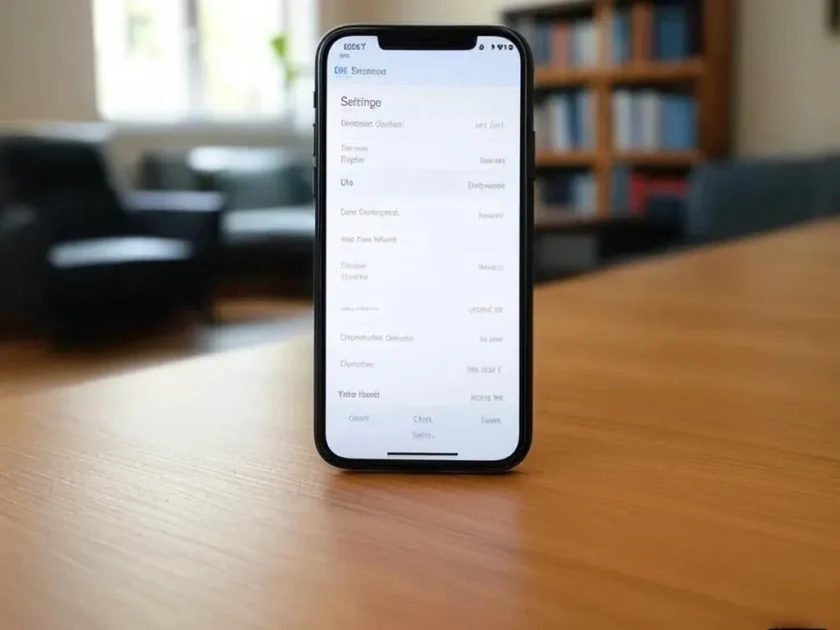Όπως το Android, μπορείτε να ρυθμίσετε προσαρμοσμένους διακομιστές DNS για χρήση στο iPhone. Η διαδικασία είναι αρκετά εύκολη και δεν απαιτεί πρόσθετη εγκατάσταση εφαρμογής.
Αλλά πριν κοινοποιήσουμε τη μέθοδο, ας καταλάβουμε πώς λειτουργεί το DNS και τον ρόλο του. Το DNS, ή το Σύστημα Ονομάτων Τομέα, είναι μια αυτοματοποιημένη διαδικασία που αντιστοιχίζει τα ονόματα τομέα με τις διευθύνσεις IP τους.
Το περιεχόμενο αυτού του σεναρίου δημιουργείται αυστηρά για εκπαιδευτικούς σκοπούς. Η χρήση γίνεται με δική σας ευθύνη.
Οι τελευταίες προσφορές

Fastest VPN

MECOOL KT2 2+32G 4K Android11.0 TV Box
BG4a11ba • Λήγει: Περιορισμένα κομμάτια 
Ninkear A15 Pro Laptop 120Hz 2.5K 16 Inch AMD Ryzen 5 7430U 16GB DDR4 1TB SSD Windows 11
BG5df2e0 Τι είναι το DNS;
Ανεξάρτητα από τη συσκευή που χρησιμοποιείτε, όταν εισάγετε μια διεύθυνση URL στο πρόγραμμα περιήγησής σας, ο διακομιστής DNS μεταφράζει αυτό το όνομα τομέα στην αντίστοιχη διεύθυνση IP του.
Εάν βρεθεί αντιστοίχιση, ο διακομιστής DNS συνδέεται με τον διακομιστή φιλοξενίας του ιστότοπου, επιτρέποντας τη φόρτωση της ιστοσελίδας.
Αυτή είναι μια αυτοματοποιημένη διαδικασία και δεν χρειάζεται να κάνετε τίποτα στις περισσότερες περιπτώσεις. Ωστόσο, υπάρχουν φορές που ο διακομιστής DNS δεν ταιριάζει με τη διεύθυνση IP.
Εκείνη τη στιγμή, οι χρήστες λαμβάνουν διάφορα σφάλματα που σχετίζονται με το DNS στο πρόγραμμα περιήγησης ιστού καθώς ξεκίνησε ο έλεγχος DNS, η αναζήτηση DNS απέτυχε, ο διακομιστής DNS δεν ανταποκρίνεται κ.λπ.
Πώς να προσθέσετε έναν προσαρμοσμένο διακομιστή DNS στο iPhone
Όλα τα προβλήματα που σχετίζονται με το DNS μπορούν εύκολα να διορθωθούν χρησιμοποιώντας έναν προσαρμοσμένο διακομιστή DNS. Μπορείτε εύκολα να ρυθμίσετε έναν προσαρμοσμένο διακομιστή DNS σε ένα iPhone χωρίς να εγκαταστήσετε καμία εφαρμογή. Παρακάτω, έχουμε μοιραστεί έναν λεπτομερή οδηγό για την προσθήκη ενός προσαρμοσμένου διακομιστή DNS στο iPhone.
1. Ανοίξτε την εφαρμογή Ρυθμίσεις στη συσκευή σας iOS.

2. Στη σελίδα Ρυθμίσεις, πατήστε στην επιλογή Wi-Fi .

3. Στη σελίδα WiFi, πατήστε το σύμβολο (i) πίσω από το όνομα WiFi.

4. Στην επόμενη σελίδα, κάντε κύλιση προς τα κάτω και βρείτε την επιλογή Configure DNS .

5. Πατήστε στην επιλογή Configure DNS και επιλέξτε Manual .

6. Τώρα πατήστε στην επιλογή Προσθήκη διακομιστή , προσθέστε τους διακομιστές DNS και πατήστε το κουμπί Αποθήκευση .

7. Μόλις ολοκληρωθεί, το δίκτυο WiFi θα επανασυνδεθεί.
Διαβάστε επίσης: Πώς να διαγράψετε πολλές εφαρμογές ταυτόχρονα σε Android και iPhone
Οι καλύτεροι διακομιστές DNS για iPhone
Είναι πάντα κερδοφόρο να χρησιμοποιείτε μια δημόσια διεύθυνση διακομιστή DNS, η οποία είναι δωρεάν. Αυτό που εκχωρείται από τον ISP σας είναι συχνά ξεπερασμένο και υπερπλήρες.
Εφόσον γνωρίζετε ήδη πώς να προσθέσετε έναν προσαρμοσμένο διακομιστή DNS στο iPhone σας, ήρθε η ώρα να ελέγξετε τις καλύτερες διαθέσιμες επιλογές DNS.
Έχουμε μοιραστεί έναν λεπτομερή οδηγό για τους καλύτερους δωρεάν διακομιστές DNS . Θα πρέπει να διαβάσετε αυτό το άρθρο και να επιλέξετε αυτό που ικανοποιεί τις ανάγκες σας.
Διαβάστε επίσης: Πώς να ενεργοποιήσετε την προώθηση κλήσεων στο iPhone
Αυτό το άρθρο εξηγεί πώς να αλλάξετε τις ρυθμίσεις διακομιστή DNS σε ένα iPhone. Ελπίζω να σας βοήθησε και μοιραστείτε το με τους φίλους σας.